Kas teil on mitu masinat, millel on mitu operatsioonisüsteemi? Siis võite failide nende masinate vahel edasi-tagasi edastamisel tekkida probleeme. Pole just hea tunne raisata oma aega failiedastuse probleemide otsimisel.
Seetõttu soovitame luua kausta ja jagada seda seejärel kõigi kohaliku võrguga ühendatud süsteemidega. Selles õpetuses tutvustame teid kohaliku võrgu kausta seadistamise protsessile, et saaksite selle sisu jagada Windowsi ja Linuxi süsteemides. Selle ainus ühekordne installimine, kus on vähe konfiguratsioone ja teie failid peaksid olema valmis jagamiseks teie erinevate masinate vahel.
Kasutame populaarset tööriista Samba.
Samba Serveri seadistamine failide jagamiseks Linuxi, Windowsi ja Mac OS X süsteemides
Samba on avatud lähtekoodiga tööriist, mis aitab teil faile ja printerit võrguüleselt jagada platvormidel, sealhulgas Linuxil, Windowsil ja Macil.
See õpetus juhendab teid Samba installimiseks ja konfigureerimiseks, et võimaldada failide jagamine Ubuntu ja Windowsi vahel. Kõigepealt peame siiski oma keskkonna ette valmistama järgmiselt:
1. samm - Ubuntu ja Windowsi hostide seadistamine
Pange Ubuntu oma Ubuntu IP ja hostinimi faili / etc / hosts. Lisage ka Windowsi IP ja hostinime kirje.
sudo vi / etc / hosts
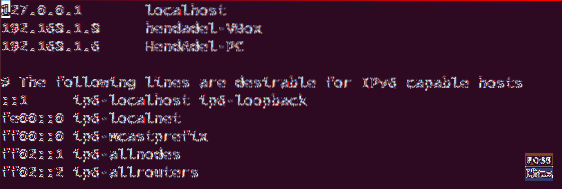
Windowsis sisestage oma arvuti IP ja hostinimi. Lisage ka oma Ubuntu IP ja hostinime kirje.
märkmik C: \\ Windows \ System32 \ drivers \ etc \ hosts
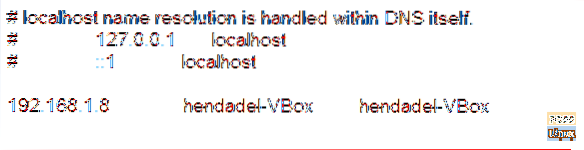
2. samm - domeenide konfigureerimine
Mõlemad masinad peavad olema samas domeenis, kontrollige järgmise käsu abil Windowsi tööjaama vaikedomeeni.
net config tööjaam
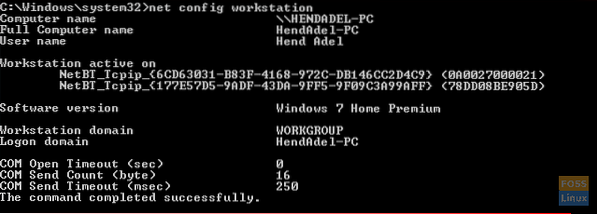
Nagu näete eelmiselt ekraanipildilt, on Windowsi domeen WORKGROUP.
3. samm - lubage Windowsi failide jagamine
Lubage Windowsi failide jagamine, avage cmd administraatoriõigustega ja käivitage kaks järgmist käsku.
netsh advfirewall tulemüüri komplekti reegel group = "Failide ja printerite ühiskasutus" new enable = Jah netsh advfirewalli tulemüüri komplekti reegel group = "Network Discovery" uus lubamine = jah
Väljund peaks olema järgmine:
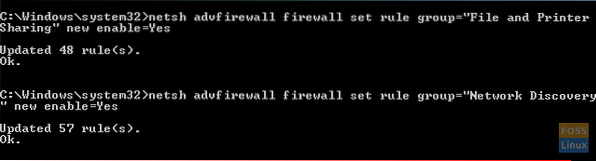
4. samm - installige Samba Ubuntu
Veenduge, et teie Ubuntu oleks värskendatud.
sudo apt-get update sudo apt-get uuendus
Samba installimiseks Ubuntu käivitage järgmine käsk.
sudo apt-get install samba samba-tavaline python-glade2 system-config-samba
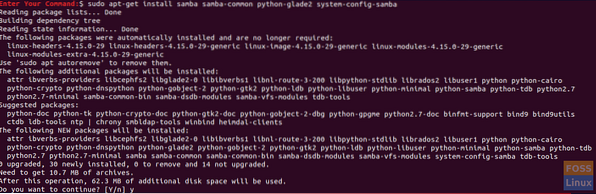
Kontrollige, kas Samba installimine õnnestus.
kus on samba
Väljund peaks olema järgmine:

5. samm - seadistage Ubuntu avalik jagatud kaust
Looge jagamiseks avalik kataloog Ubuntu.
sudo mkdir -p / home / hendadel / sambashare
Määrake kataloogi load nii, et igaüks saaks seda lugeda / kirjutada.
sudo chown -R keegi: nogroup / home / hendadel / sambashare / sudo chmod -R 0775 / home / hendadel / sambashare /

6. samm - faili Config kopeerimine ja seadistamine
Kopeerige Samba vaikekonfiguratsioonifail varukoopiaks juhuks, kui tulevikus juhtub tõrkeid.
sudo cp / etc / samba / smb.conf / etc / samba / smb.konf.varundamine
Redigeerige Samba konfiguratsioonifaili
sudo vi / etc / samba / smb.konf
Järgmised read lisage Samba konfiguratsioonifaili:
[global] workgroup = WORKGROUP server string = Samba Server% v netbios name = hendadel-VBox security = kasutaja [SambaShare] Kommentaar = Samba jagatud kataloogi tee = / home / hendadel / sambashare kirjutatav = jah külaline ok = jah kirjutuskaitstud = pole jõudu kasutaja = mitte keegi
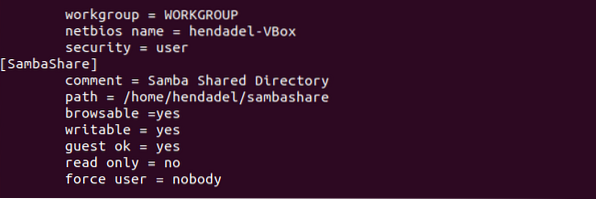
Järgmise käsu abil kontrollige Samba konfiguratsioonifaili.
testparm
Väljund peaks olema järgmine:
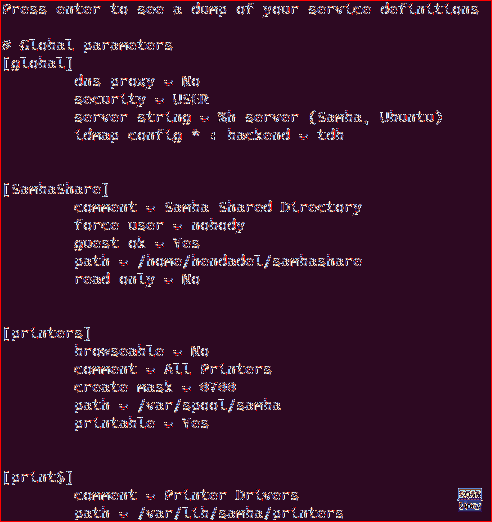
7. samm - taaskäivitage Samba teenus.
sudo teenuse smbd taaskäivitamine

8. samm - pääsete Samba Share'ile juurde Windowsis
Nüüd avage oma Windowsi masinast käsk ja kasutage Ubuntu jagatud kausta avamiseks järgmist käsku.
\ 2.168.1.8 \ sambashare
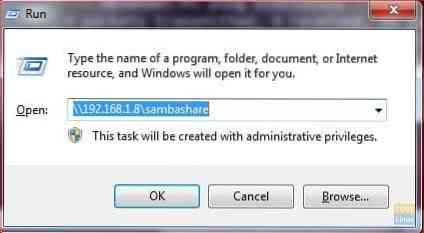
Jagatud kaust peaks olema järgmine:
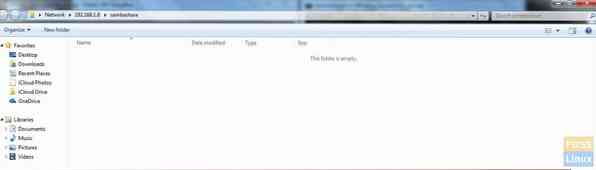
Nüüd saate oma Windowsi masinast luua kaustu või faile jagatud kataloogis ja kontrollida, kas need on loodud ka Ubuntus.
Kõigepealt looge Windowsist testkaust:

Kontrollige loodud kausta Ubuntust:

9. samm - määrake privaatne jagatud kataloog
Varem oli meil kõigi võrgu liikmete jaoks avalik kaust. Mis siis, kui peate kausta jagama mõne konkreetse kasutajaga või teisisõnu saavad kasutajad, kellel on ainult kasutajanimi ja parool, pääseda juurde jagatud kataloogile.
Esiteks peame looma grupi, lisama sellesse gruppi kasutajad ja liikmed ning ainult selle grupi liikmetel peaks olema juurdepääs jagatud kataloogile.
Looge rühm:
sudo lisarühm smbgroup

Lisage oma Ubuntu kasutaja smbgruppi.
sudo usermod -aG smbgroup hendadel Andke samba kasutajale parool.
sudo smbpasswd -a hendadel

Nüüd looge kataloog, mida privaatselt jagada.
sudo mkdir -p / home / hendadel / sambaprivate /
Määrake eelmisele kataloogile õigused, nii et jagatud kataloogile pääsevad juurde ainult juur- ja smbgroupi liikmed.
sudo chown -R juur: smbgroup / home / hendadel / sambaprivate / sudo chmod -R 0770 / home / hendadel / sambaprivate /

Uue loodud kataloogi lisamiseks muutke Samba konfiguratsioonifaili.
sudo vi / etc / samba / smb.konf
Lisage järgmine:
[SambaPrivate] tee = / home / hendadel / sambaprivate kehtivad kasutajad = @smbgroup guest ok = ei kirjutatav = jah sirvitav = jah
Konfiguratsioonifail peaks olema järgmine:
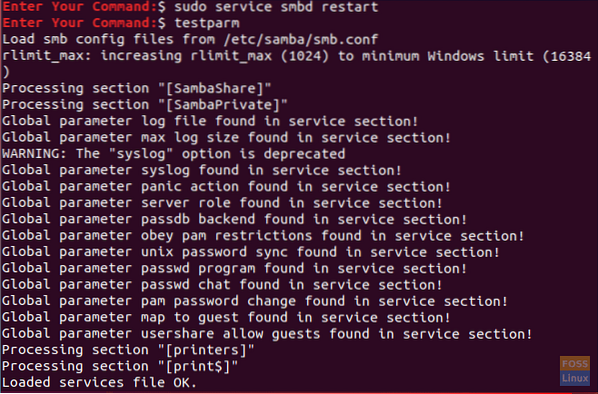
Taaskäivitage teenus Samba.
sudo teenuse smbd taaskäivitamine
Kontrollige Samba konfiguratsioonifaili:
testparm
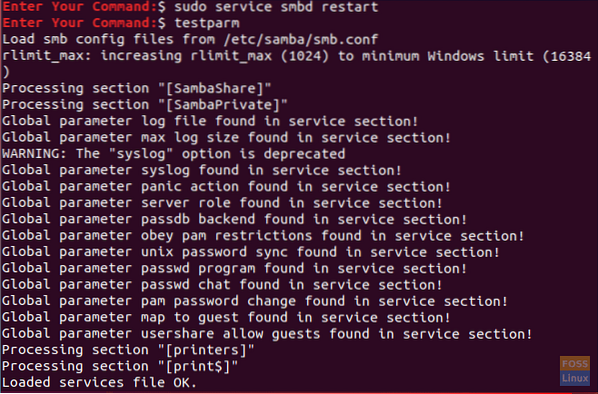
Kontrollige kahte Windowsi masinast loodud kausta.
\ 2.168.1.8 \ sambashare
Windows peaks teilt küsima kasutajanime ja parooli, nagu allpool olev ekraanipilt.
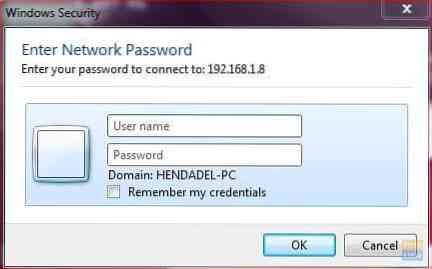
Pärast volituste sisestamist peaksite nägema jagatud katalooge nagu allpool.
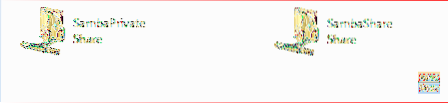
Lõpuks loodan, et teile meeldis see õpetus. Veelgi enam, lisaküsimuste korral jätke meile kommentaar ja meil on hea meel teid aidata.
 Phenquestions
Phenquestions



